ي شبكة منزلية نموذجية – شبكة توفر الإنترنت من مودم متصل بجهاز توجيه Wifi – لديك عنوان IP خارجي وعنوان IP داخلي و عنوان IP الخارجي هو كيف تتعرف عليك الأجهزة عبر الإنترنت. الأمر أشبه برقم هاتف شركة. سيكون عنوان IP الخارجي في هذه الحالة هو رقم هاتف الشركة حسب موقع الشبكة.
اما عنوان IP الداخلي هو ما يقدمه جهاز التوجيه Wifi لجميع الأجهزة المتصلة به محليا عن طريق البروتوكول DHCP ليوجه المعلومات المحصل عليها من الأنترنت إليهم، من هنا جاء إسم حزم البيانات التي تنتقل من وإلى شبكتك Routing.
و للعثور على عنوان IP الخارجي
قم بزيارة أحد مواقع الويب التي تقدم هذه الخدمة، مثلا WhatIsMyIP.com أعلى الصفحة مباشرة، سترى عناوين IPv6 و IPv4 الخارجية الخاصة بجهازك. من المحتمل أنك ستهتم بـ IPv4 في الوقت الحالي فقط، ولكنك (في يوم ما في المستقبل) ستحتاج عنوان IPv6.
هناك أيضًا IpConfig.me انقر فوق الرابط، وستجد عنوانك IPv4 مع معلومات أخرى قد تهمك. هذا هو. لا شيء آخر حسب نفس الموقع.
اما للحصول على عنوان IP الداخلي أكثر تعقيدًا قليلاً من النقر فوق رابط، ولكنه ليس بهذه الصعوبة وفقا لموقع الشبكة .
ويندوز:
افتح موجه الأوامر عبر قائمة ابدأ في ويندوز أو إضغط على الأزرار WIN + R. اكتب “ipconfig” واضغط على Enter. ابحث عن السطر الذي يقرأ “َIPv4 Address”. الرقم المقابل لذلك النص هو عنوان IP المحلي الخاص بجهازك ويندوز.
يمكنك أيضًا استخدام أداة مثل BgInfo أو تطبيق أكبر مثل Rainmeter لعرض عنوان IP الخاص بجهازك على سطح المكتب في جميع الأوقات. من المحتمل أن يكون الأمر مبالغة ما لم تكن متخصصًا في تكنولوجيا المعلومات أو مشرفًا على الشبكة، ولكنه بالتأكيد خيار.
ماك:
أولاً، انقر فوق رمز Apple في الزاوية العلوية اليسرى من سطح المكتب وافتح تفضيلات النظام. ثم انقر على الشبكة. ابحث عن نوع الاتصال – Wifi أو Ethernet – وانقر عليه. (يجب أن ترى نقطة خضراء إذا كانت نشطة).
انظر إلى اليسار، وسترى جملة تبدو مثل “… متصل بـ ….. ولديه عنوان IP …” الرقم الأخير هو عنوان IP لجهاز الماك
إذا كان هذا صعبا، فيمكنك استخدام الأداة المساعدة المسماة IP in menubar للقيام بذلك – تقوم بإظهار عنوان IP الخاص بك مباشرة في شريط قوائم macOS. مرة أخرى، لا يمكن أن يكون الأمر أسهل من ذلك.
أندرويد:
تكون أجهزة أندرويد مشابهة لبعضها نوعا ما، ولكن هذه التعليمات قد لا تتطابق تمامًا على هاتفك.
انقر على “الإعدادات” واضغط على “الشبكة والإنترنت“. انقر على شبكة Wi-Fi، التي نفترض أنك تستخدمها. ثم انقر فوق خيارات متقدمة (ثلاث نقط) في أعلى الشاشة و إختر Wi-Fi setting. مرر لأسفل قليلاً، وسترى عنوان IPv4 لجهازك.
جميع أجهزتك الأخرى:
في حالة الشك، من المحتمل أن يكون عنوان IP الخاص بجهازك مدرجًا في مكان ما في خيارات تكوين الشبكة الخاصة به من قائمة الإعدادات – سواء كنا نتحدث عن التلفزيون الذكي أو صندوق التخزين المرفق بالشبكة أو وحدة التحكم في الألعاب، وما إلى ذلك. إذا كنت تواجه صعوبة في معرفة عنوانك IP بهذه الطريقة، يمكنك دائمًا اتباع النهج العكسي كنا يلي:
إنطلاقا من جهاز الراوتر، الذي غالبا ما يكون متاح عبر العنوان : http://192.168.1.1 في مكان ما من إعدادات جهاز التوجيه، ستكون قائمة بجميع الأجهزة المتصلة به. بافتراض أنه يمكنك العثور على اسم جهازك أو تريد معرفة عنوان MAC لجميع الأجهزة المتصلة بالراوتر و حماية شبكتك من المتطفلين حسب نفس الموقع.






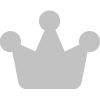
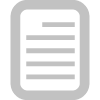

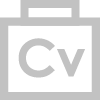
طبيبة الأسنان أميرة سرو لبيض…"بهذه الطريقة البسيطة يمكنك معرفة ان كانت أسنانك متداخلة"